Odpravite težave z ROG Gaming Center s temi preprostimi rešitvami
- Če je Igralni center ROG ne deluje, je prva stvar, ki jo morate storiti, posodobitev sistema.
- Pomanjkanje skrbniških pravic lahko včasih povzroči težave s to programsko opremo.
- Protivirusna programska oprema lahko moti nekatere aplikacije, zato boste morda morali prilagoditi nastavitve.

XNAMESTITE TAKO, DA KLIKNETE NA PRENOS DATOTEKE
- Prenesite DriverFix (preverjena datoteka za prenos).
- Kliknite Zaženi skeniranje za iskanje vseh problematičnih gonilnikov.
- Kliknite Posodobite gonilnike da dobite nove različice in se izognete okvaram sistema.
- DriverFix je prenesel 0 bralci ta mesec.
Republic of Gamers, znan tudi kot ROG, želi igralniški skupnosti zagotoviti najboljšo možno igralno izkušnjo.
Poleg igralnih računalnikov, telefonov in dodatkov ponuja ROG tudi nekaj posebne programske opreme za igričarje. Vrhunec ponudbe programske opreme Asus ROG je ROG Gaming Center, čeprav je včasih problem, s katerim se sooča večina uporabnikov, ASUS ROG Gaming Center, ki ne deluje.
To ni edina prizadeta programska oprema in mnogi so to poročali ASUS Aura je prenehal delovati, vendar smo to težavo obravnavali v ločenem vodniku.
Prenosni računalniki ASUS ROG ponujajo takojšen pripomoček, imenovan ROG Gaming Center. Je vse na enem mestu za spremljanje in fino nastavitev komponent sistema.
Pomaga vzdrževati številne igralne račune v računalniku, kot že ime pove, in številni igralci obožujejo stopnjo personalizacije, ki jo ponuja.
Vendar ima tudi zelo priljubljena aplikacija pomanjkljivosti, najbolj očitna pa je nedelujoč igralni center ROG.
Kaj povzroča, da Asus ROG Gaming Center ne deluje?
Obstajajo nekateri priznani vzroki za to težavo in številni uporabniki so o njih govorili. Večjo nevarnost predstavljajo neznani razlogi; vendar so nekateri načini učinkoviti, ne da bi kdo vedel, kako. V vsakem primeru si oglejte seznam možnih vzrokov, ki smo ga navedli spodaj;
- Skrbniška dovoljenja
Verjetno programska oprema nima skrbniškega dostopa, kar bi pojasnilo, zakaj se ROG Gaming Center ne zažene. Zato toplo priporočamo, da mu podelite te pravice in preverite, ali to odpravlja težavo.
- Napačno konfigurirana namestitev
Namestitev vaše računalniške programske opreme morda ni bila pravilno obravnavana v pomnilniku, kar bi pojasnilo, zakaj se ROG Gaming Center ni zagnal. Zato poskusite znova namestiti programsko opremo z uporabo spodaj navedenih alternativ.
- Seznam blokiranih programov Windows Defender
V nekaterih primerih aplikacija Windows Defender morda ne prepozna in ne doda programske opreme ROG Gaming Center na seznam blokiranih. Zato lahko do težave pride, če Windows Defender moti delovanje programske opreme.
- Zastareli gonilniki
V ROG Gaming Center lahko upravljate z različno strojno opremo, povezano z igranjem iger, vključno z vašo grafično kartico in zunanjimi napravami, kot sta miška in tipkovnica. Če želite preprečiti to težavo, se prepričajte namestite gonilnike za monitor Asus za najboljšo izkušnjo.
Kako popravim Asus ROG Gaming Center, če ne deluje?
1. Posodobite Windows
- Pritisnite Windows + jazkombinacijo tipk za odpiranje nastavitve.
- Kliknite na Posodobitev in varnost možnost.
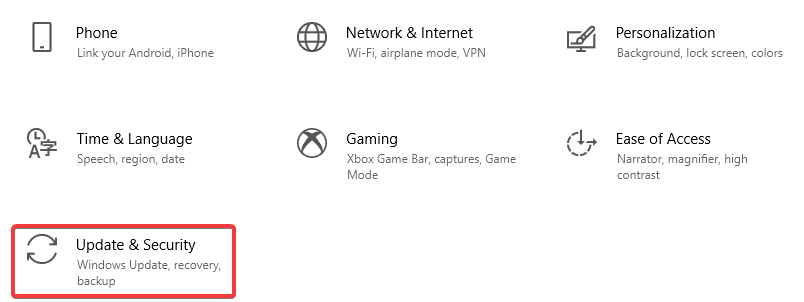
- Pod Windows Update zavihek, kliknite na Preveri za posodobitve gumb.
- Kliknite Namestiti zdaj in upoštevajte navodila za posodobitev, če je na voljo nova posodobitev.

- Če je Windows posodobljen, Ste na tekočem sporočilo bo prikazano.
2. Posodobite gonilnike
- Desni klik na Windows Start gumb in izberite Upravitelj naprav.
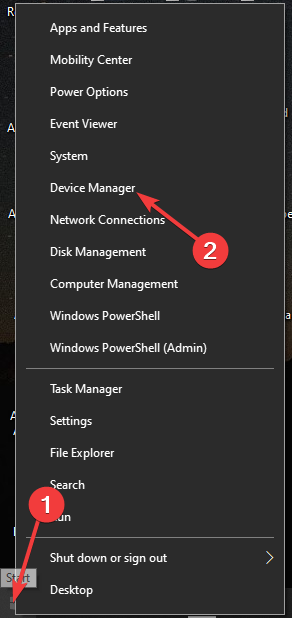
- Dvakrat kliknite na Adapterji zaslona da ga razširite.
- Z desno tipko miške kliknite svoj gonilnik video kartice in izberite Posodobite gonilnik.

- Izberite Samodejno iskanje gonilnikov.

- Če gonilniki niso posodobljeni, bodo nadgradnja na najnovejšo različico.
- Kliknite na Zapri.
Če ta rešitev ni delovala, priporočamo, da uporabite programsko opremo, ki bo samodejno poiskala in posodobila vse zastarele gonilnike v vašem sistemu.
- Prenesite in namestite DriverFix.
- Zaženite aplikacijo.
- Počakajte, da DriverFix zazna vse vaše gonilnike z napako.
- Programska oprema vam bo zdaj pokazala vse gonilnike, ki imajo težave, vi pa morate samo izbrati tiste, ki jih želite popraviti.
- Počakajte, da DriverFix prenese in namesti najnovejše gonilnike.
- Ponovni zagon računalniku, da bodo spremembe začele veljati.

DriverFix
Če danes prenesete in uporabljate to zmogljivo programsko opremo, gonilniki ne bodo več povzročali težav.3. Zaženite ROG Gaming Center kot skrbnik
- Z desno miškino tipko kliknite bližnjico do aplikacije na namizju in izberite Odpri lokacijo datoteke.

- V mapi, ki se odpre, poiščite glavna izvršljiva datoteka, z desno tipko miške kliknite nanj in nato izberite Lastnosti.

- Pojdi na Kompatibilnost zavihek.
- Označite polje zraven Zaženite ta program kot skrbnik.
- Kliknite Prijavite se in potem v redu.

4. Dodajte izjemo protivirusnemu programu
- Pritisnite Windows ključ, vrsta zaščita pred virusi in grožnjamiin jo izberite.

- Kliknite na Upravljanje nastavitev.

- Izberite Dodajte ali odstranite izključitve.

- V Izključitve možnost, izberite Dodajanje in izključevanje, nato kliknite na mapa.

- Pojdi na Imenik datotekin kliknite Igralni center ROG.
- Počakajte, da bo orodje vključeno v varnostni paket.
- 9 popravkov za uporabo, če se igralna vrstica ne odpre v sistemu Windows 10/11
- Kako popraviti MSI Dragon Center, če igralni način ne deluje
- Kaj je WSHelper.exe in kako popraviti njegove napake
- Kaj je nahimicservice.exe in ali ga morate odstraniti?
- Popravek: Izjema Neznana programska izjema (0xe0000008)
5. Posodobite ROG Gaming Center
- ObiščiteIgralni center ROG stran za prenos.
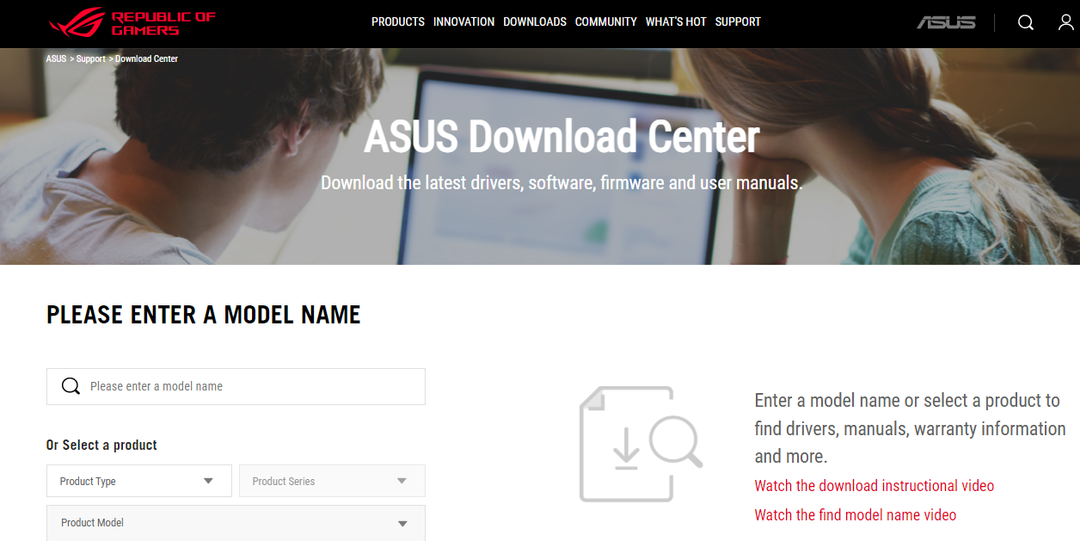
- Izberite najnovejšo različico in jo prenesite.
- Preverite, ali to odpravlja težavo ROG igralni center ne deluje.
Katere druge težave so pogoste pri Asus Gaming Center?
Ko uporabljamo ali zaženemo ROG Gaming Center na naših osebnih računalnikih, imamo dodatne težave. V naslednjih odstavkih bomo razpravljali o nekaterih možnih težavah, na katere lahko naletite s tem programom.
- ROG Gaming Center ne prikazuje temperature procesorja
Uporaba Obnovitvene točke sistema da vrnete računalnik v prejšnje stanje, če ta težava še vedno obstaja po nadgradnji ROG Gaming Center. Ponovna namestitev ROG Gaming Center je najboljši način ukrepanja, če nimate nobenih obnovitvenih točk sistema.
- Kontrola ventilatorja ROG Gaming Center ne deluje
Prepričajte se, da so sistem Windows in gonilniki naprav v vašem računalniku posodobljeni, če nadzor ventilatorja ne deluje. Bližnjice tipkovnice ASUS lahko dobite v trgovini Microsoft Store. Ima prekrivno obvestilo funkcijske tipke, ki nam omogoča spreminjanje hitrosti ventilatorja.
- G14, gumb ROG ne deluje
Za to težavo je lahko kriv Windows Defender ali kateri koli protivirusni program, ki ste ga morda namestili v računalnik. Posledično omogočite zagon programa ROG Gaming Center na vašem računalniku. Če se težava nadaljuje, odstranite protivirusni program.
- Aplikacije tretjih oseb
Pripomoček ROG Gaming Center Fan Control se lahko neha odzivati, ker ga ovirajo aplikacije tretjih oseb. Deaktivirajte problematične programe, da odpravite težavo. Če želite preprečiti takšne težave, se prepričajte, da imate posodobil gonilnike. Če se težava nadaljuje, stopite v stik s tehnično podporo ASUS.
- Turbo Gear v ROG Gaming Centru ne deluje
Preverite, ali je programska oprema v novejšo ali starejšo različico. Če še vedno uporabljate starejše različice, namestite najnovejše. Povečajte takt pomnilnika in jedra v Turbo Gear, da to popravite.
Upamo, da vam bo ta objava pomagala pri reševanju težave z igralnim centrom ROG. Na naši spletni strani lahko najdete veliko več člankov, povezanih s tehnologijo.
Če imate naprave ASUS, vas bodo morda zanimale naše Zaslon na dotik ne deluje na prenosniku ASUS vodnik za več informacij.
Če imate kakršna koli priporočila ali pripombe, nam to sporočite v spodnjem razdelku.
Imate še vedno težave? Popravite jih s tem orodjem:
SPONZORIRANO
Nekatere težave, povezane z gonilnikom, je mogoče hitreje rešiti z namenskim orodjem. Če imate še vedno težave z gonilniki, preprosto prenesite DriverFix in ga zaženite z nekaj kliki. Po tem pustite, da prevzame in v hipu odpravi vse vaše napake!
![Kako namestiti gonilnik za monitor Asus [Hitri vodnik]](/f/63a368d21aa1bd5b404fda24bf6c650d.jpg?width=300&height=460)

![Slušalke Realtek HD Audio Manager ne delujejo na Asusu [REŠENO]](/f/de5f6b2311220dba8a294ae5f951e00c.jpg?width=300&height=460)